DevManView是Windows标准设备管理器的替代产品,该工具在平面表中而不是树查看器中显示所有设备及其属性。除了显示本地计算机的设备,DevManView还允许您查看网络上另一台计算机的设备列表,只要您对此计算机具有管理员访问权限即可。 有需要的小伙伴欢迎来西西下载。
软件简介:
DevManView是Windows标准设备管理器的替代产品,该工具在平面表中而不是树查看器中显示所有设备及其属性。除了显示本地计算机的设备,DevManView还允许您查看网络上另一台计算机的设备列表,只要您对此计算机具有管理员访问权限即可。
DevManView还可以从Windows的外部实例加载设备列表,并禁用不需要的设备。如果您的Windows操作系统存在启动问题,并且想要禁用有问题的设备,则此功能很有用。
软件使用指南:
使用DevManView
DevManView不需要任何安装过程或其他dll文件。为了开始使用它,只需运行可执行文件-DevManView.exe
。运行DevManView之后,主窗口将显示系统中找到的所有设备的列表。默认情况下,不显示非即插即用驱动程序(LegacyDriver),但是您可以通过在“选项”菜单中选择“显示非即插即用驱动程序”来添加它们。
现在,您可以从列表中选择一个或多个设备,然后将其详细信息保存到text / html / xml / csv文件(Ctrl + S)或将它们复制到剪贴板(Ctrl + C),然后将数据粘贴到Excel或其他电子表格应用程序。
DevManView还允许您禁用,启用和卸载所选设备。但是,使用禁用/卸载选项时必须非常小心,因为禁用或卸载基本设备可能会给操作系统造成麻烦。
连接网络上的远程计算机
DevManView允许您连接LAN上的另一台计算机,并查看远程计算机中的设备列表。为了成功连接远程计算机,您必须具有对此计算机的完全管理员访问权限,并且可能需要在远程计算机中进行一些配置更改才能使其正常运行。有关更多信息,请阅读此博客文章:如何使用NirSoft实用程序连接远程Windows 7 / Vista / XP计算机。
获得对远程计算机的完全管理员权限后,可以转到“高级选项”窗口(F9),选择“远程计算机”,然后键入计算机名称(例如\\ MyComp或\\ 192.168.10.20)。
当远程计算机是Windows 2000 / XP / 2003时,您也可以在远程计算机中禁用/启用/卸载设备。但是,此功能在Windows 7 / Vista上不起作用,可能是由于这些操作系统中的安全性更改所致。
在Windows的外部实例上使用DevManView
DevManView允许您查看存储在Windows操作系统的另一个实例的注册表中的设备列表。为了使用此功能,只需转到高级选项(F9),选择“外部Windows目录”,然后键入或选择正确的Windows目录。
使用此功能时,还可以禁用/启用所选设备。如果使用此功能,DevManView将禁用/启用的信息写入所选Windows操作系统的SYSTEM注册表文件中,因此,在下次加载此Windows时,将根据您使用DevManView设置的内容禁用/启用设备。
但是,建议仅在紧急情况下(例如,当系统无法正常启动时)使用此功能,并且在外部操作系统上进行任何更改之前,还应该备份SYSTEM注册表文件。
使用另一个控件集
默认情况下,DevManView从默认ControlSet加载设备,默认ControlSet是Windows加载的默认ControlSet。但是,在“高级选项”窗口中,您可以选择按编号查看“最后一次良好”控制集或任何其他控制集的设备。当您使用非默认的ControlSet时,禁用/启用设备会将更改保存在注册表中,以便在下次向Windows加载所选ControlSet时生效。
系统要求:
DevManView可在从Windows 2000到Windows 10的任何Windows版本上运行。对于x64版本的Windows,您应该下载x64版本的DevManView,因为32位版本的DevManView无法禁用/启用x64操作系统上的设备。 。

历史版本:
版本1.60:
添加了新选项:“打开设备属性窗口”(F2)。
添加了用于在桌面上创建设备属性窗口的快捷方式的选项(“在桌面上创建设备属性快捷方式”)。
1.56版:
添加了/ cfg命令行选项,以使用指定的配置文件启动DevManView。
从命令行禁用/启用设备时,DevManView现在返回错误代码(而不是先前版本中的0)。
1.55版:
现在,您可以更改使用“禁用+启用所选设备”选项(或/ disable_enable命令行选项)时在禁用操作和启用操作之间等待的毫秒数。
为了更改它-编辑配置文件(DevManView.cfg)并更改'DisableEnableWaitTime'值(默认值为100毫秒)。
现在,您可以调整属性窗口的大小,并将该窗口的最后一个大小/位置保存在.cfg文件中。
1.51版:
在“列设置”窗口中添加了“全选”和“取消全选”。
1.50版:
添加了“快速过滤器”功能(查看->使用快速过滤器或Ctrl + Q)。启用后,您可以在工具栏下方添加的文本框中键入字符串,DevManView将立即过滤设备列表,仅显示包含您键入的字符串的行。
版本1.48:
连接远程计算机或外部注册表文件时,DevManView现在在窗口标题中显示计算机或目录信息。
版本1.47:
现在,DevManView无法禁用/启用设备时会显示一条错误消息。
版本1.46:
修复了“在托盘上放置图标”选项的问题。
版本1.45:
添加了“仅显示带有位置字符串的设备”选项。
添加了“加载时自动调整大小列”选项。






















 大小: 11.6M
大小: 11.6M
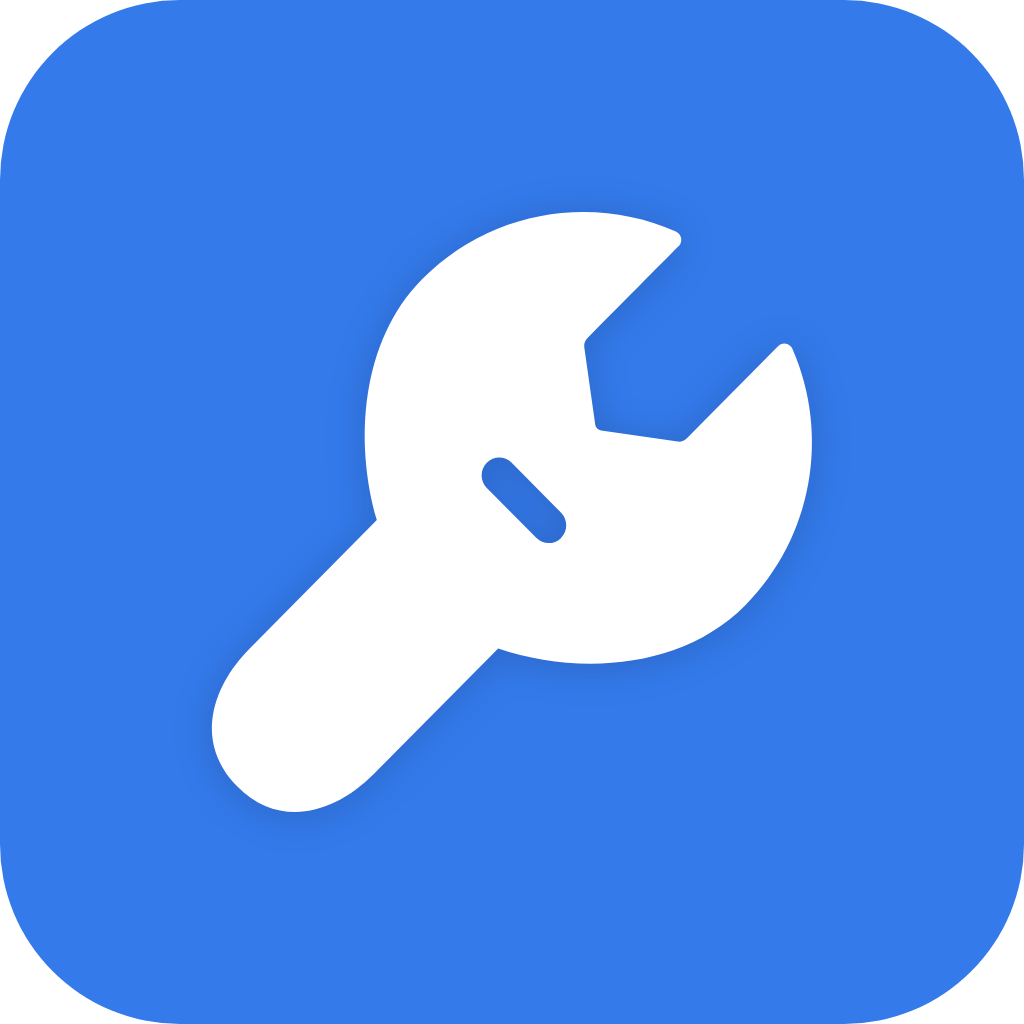
 鲁大师绿色版v5.1020.1220.729 去广告版
鲁大师绿色版v5.1020.1220.729 去广告版  系统引导编辑修复工具(EasyBCD)2.2.0.182 中文版
系统引导编辑修复工具(EasyBCD)2.2.0.182 中文版  微软官方修复工具(Microsoft Fix it)3.5.0.41 绿色版
微软官方修复工具(Microsoft Fix it)3.5.0.41 绿色版  360眼睛卫士绿色独立版
360眼睛卫士绿色独立版  cpu优化工具(ProcessLasso)V9.0.0.483 绿色中文特别版
cpu优化工具(ProcessLasso)V9.0.0.483 绿色中文特别版  XP系统修复工具1.0 汉化绿色免费版
XP系统修复工具1.0 汉化绿色免费版  魔方6.20 官方最新版
魔方6.20 官方最新版  日漫风格的快速启动(SAO Utils)Alpha2 中文版
日漫风格的快速启动(SAO Utils)Alpha2 中文版  变速精灵V2.63 绿色免费版
变速精灵V2.63 绿色免费版  小白软件管家v5.0.0 官方最新版
小白软件管家v5.0.0 官方最新版  365智能优化(Wise Care 365)V6.4.4.622 中文官方版
365智能优化(Wise Care 365)V6.4.4.622 中文官方版  超级兔子20132013.3 官方版
超级兔子20132013.3 官方版  系统引导文件快速修复工具v1.0 绿色免费版
系统引导文件快速修复工具v1.0 绿色免费版  闪迪ExpressCache SSD 软件v1.0.100.0 官方安装版
闪迪ExpressCache SSD 软件v1.0.100.0 官方安装版  超级兔子2009.04标准版
超级兔子2009.04标准版  360系统急救箱64位版v5.1.64.1251 官方最新版
360系统急救箱64位版v5.1.64.1251 官方最新版  360雷电OS系统v1.0.0官方最新版
360雷电OS系统v1.0.0官方最新版  雨林木风(YlmF) 系统 DIYY1.6
雨林木风(YlmF) 系统 DIYY1.6  系统优化OOCleverCacheV7.1汉化专业版
系统优化OOCleverCacheV7.1汉化专业版  Windows优化大师V7.99 Build 10.308 免安装光盘特别版
Windows优化大师V7.99 Build 10.308 免安装光盘特别版